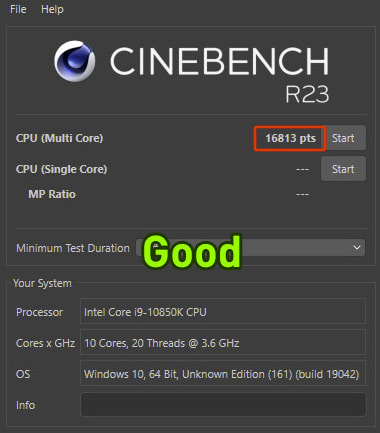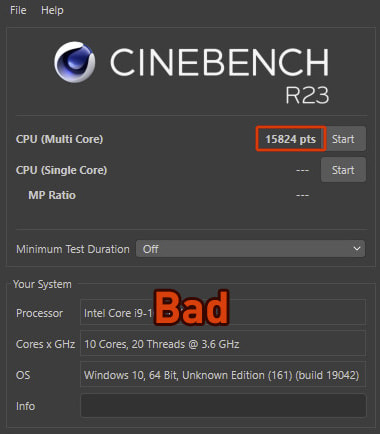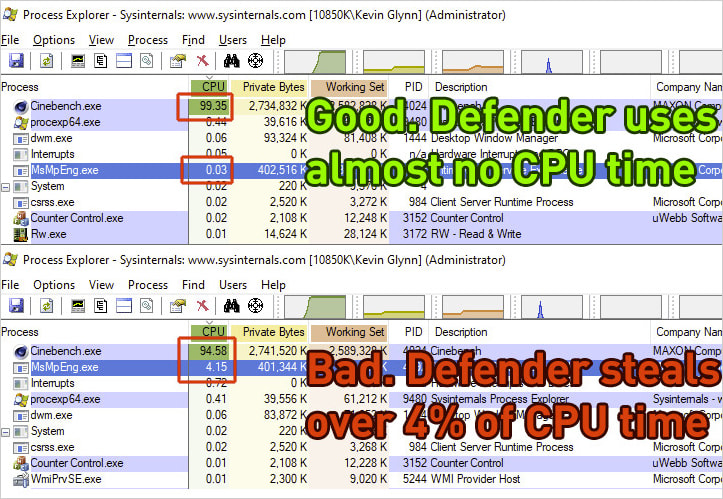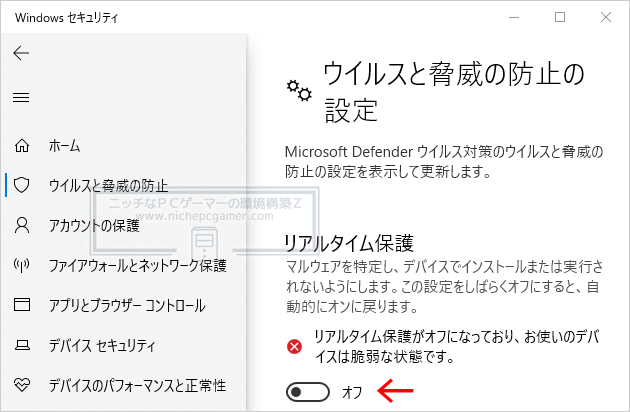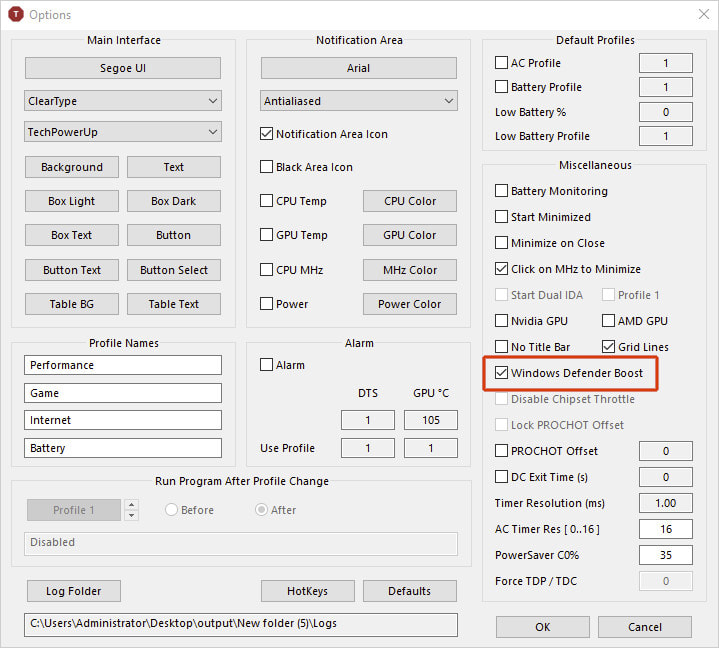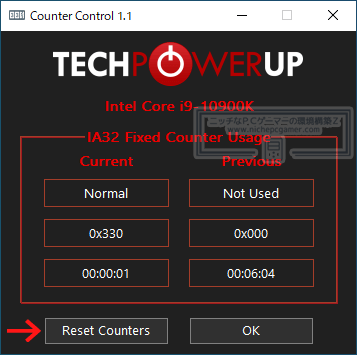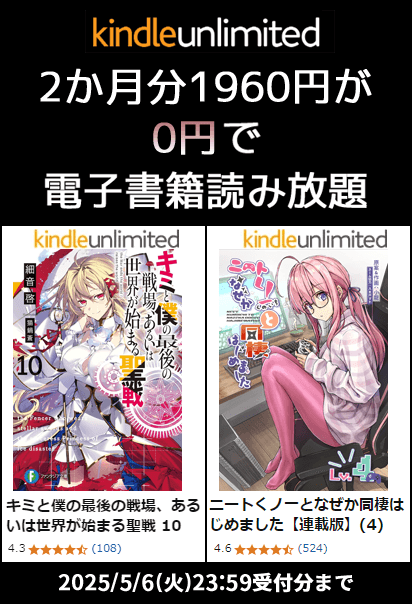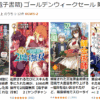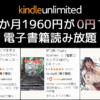Microsoft DefenderにPCの性能が低下する不具合。リアルタイム保護に起因。対処方法あり

Microsoft Defenderが原因でPCの性能が低下することが判明しました。海外メディアのTechPowerUpが報じました。
Microsoft Defender (旧名: Windows Defender)の不具合により、PCのパフォーマンスが低下することが判明した。この不具合は、Windows10およびWindows11環境において、以下のIntel製CPU(デスクトップ・モバイル両方)が影響を受けることが確認されている。
AMD製CPUはこの影響を受けない。 セキュリティソフトを使用すれば、少なからずパフォーマンスに影響があるのは当然のことだが、Microsoft Defenderは想定よりもはるかに大きな影響がある。 例えば、Core i9-10850K環境でCinebench R23を実行すると、Microsoft DefenderのCPU使用率増加によりスコアが1000ポイント(約6%)ほど下がる場合がある。
これほどまでにパフォーマンスが低下する根本的な原因は、Microsoft DefenderのCPUの使い方に問題(バグ)があるためだ。(Microsoft Defender側の問題であってCPU側の問題ではない) このバグにより、ランダムにCPUを過剰に消費してCPUパフォーマンスが低下する。 この不具合は、TechPowerUpのスレッドやOverclock.netのスレッドなどで報告されており、ここ何か月かで多くのシステムで発生していることが確認されている。 この不具合を恒久的に回避する方法は2つある。 1つはMicrosoft Defenderの『リアルタイム保護』を無効にすることだ。手順は、『設定』 → 『更新とセキュリティ』 → 『Windows セキュリティ』 → 『Windows セキュリティを開く』 → 『ウイルスと脅威の防止』 → 『ウイルスと脅威の防止の設定』の『設定の管理』 → 『リアルタイム保護』をオフにすれば良い。しかし、セキュリティ上の理由からこの方法はおすすめできない。 もう1つの方法はThrottleStop 9.5を使用し、『Options』の『Windows Defender Boost』にチェックを入れて起動することだ。(デフォルトの状態でチェックあり)
これにより、Microsoftt Defenderの不具合が修正されて、リアルタイム保護が有効かどうかに関わらず、すべてのアプリケーションで最高のパフォーマンスが保証される。 ThrottleStop 9.5は、PC起動時に一度起動すればその後は閉じて構わない。一度起動すれば、閉じたあとも修正が有効であり続ける。もちろん、Microsoft Defenderもリアルタイム保護も引き続き正常に動作し続ける。 また、ThrottleStop 9.5からMicrosoftt Defenderの不具合を修正する機能だけを抽出したCounter Control 1.1をあわせて公開した。PC起動時にCounter Controlを起動し、『Reset Counters』をクリックすればMicrosoft Defenderの不具合が修正される。
こちらも、起動して『Reset Counters』をクリックしたあとは閉じて構わない。Microsoft Defenderもリアルタイム保護も引き続き正常に動作し続ける。 [Source: TechPowerUp] |
この不具合はランダムに発生するため、中々気づきにくいかもしれません。もし、Cinebench等のベンチマークや、何かしらのゲームやアプリケショーション実行時に、普段よりもパフォーマンスが低いと感じたことがあったなら、この不具合に遭遇しているかもしれません。
心当たりのある方は、ThrottleStop 9.5またはCounter Controlを試してみてはいかがでしょうか。